Ecco il trucco che renderà il vostro smartphone più veloce


Non importa lo smartphone che abbiamo tra le mani, vogliamo tutti un esperienza d'uso che sia il più veloce possibile ed è per questo che siamo qui oggi. Vi sveliamo un solo e semplice trucco, applicabile a qualsiasi smartphone Android, che velocizzerà il vostro Android. Tranquilli, non c'è bisogno di scaricare strane app, seguire passaggi complicati e incomprensibili, né tantomeno ottenere i permessi di root.
Per velocizzare il vostro Android basteranno circa 10 secondi e non più di 5 passaggi, il tutto premendo 15 tasti dall'inizio alla fine. Il trucco sta nello “spegnere” le animazioni dell'interfaccia, piccoli effetti speciali che spesso neanche notiamo, come le transazioni da un menu all'altro.
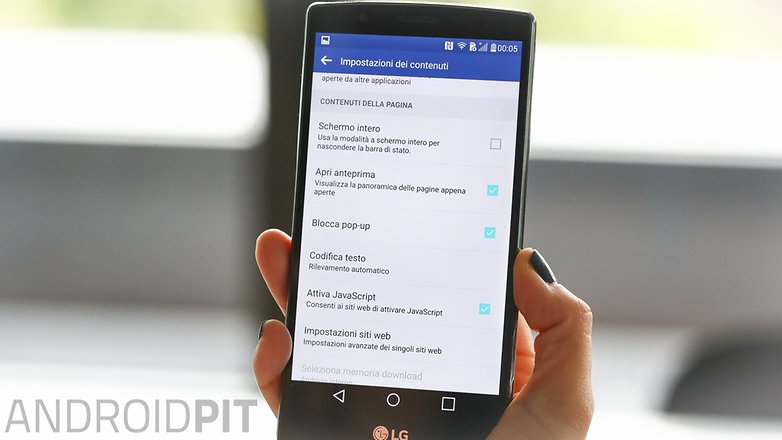
Velocizzate Android: 10 secondi e 5 passaggi!
Per non farvi perdere tempo inutilmente, vi mostriamo subito i 5 brevi passaggi per ottenere uno smartphone ancora più veloce e performante che, nel caso abbiate già attive le Opzioni sviluppatore, potrebbero addura ridursi a 3 passaggi. Ottime notizie, no?
1. Innanzitutto, è necessario accedere alle impostazioni del telefono ed aprire l'ultima voce Info dispositivo.
2. Trovate la voce Versione build e selezionatela sette volte di fila fino ad attivare le Opzioni sviluppatore (alcuni di voi avranno saltato a pié pari questo passaggio).
3. Tornate indietro nel menu e accedete a questo punto alle Opzioni sviluppatore.
4. Arrivate fino al sottomenu Disegno, accedete a Ridimensionamento animazione finestra (Window animation scale) e disattivate questa opzione.
5. Fate la stessa cosa con Ridimensionamento animazione finestra (Transition animation scale) subito sotto.
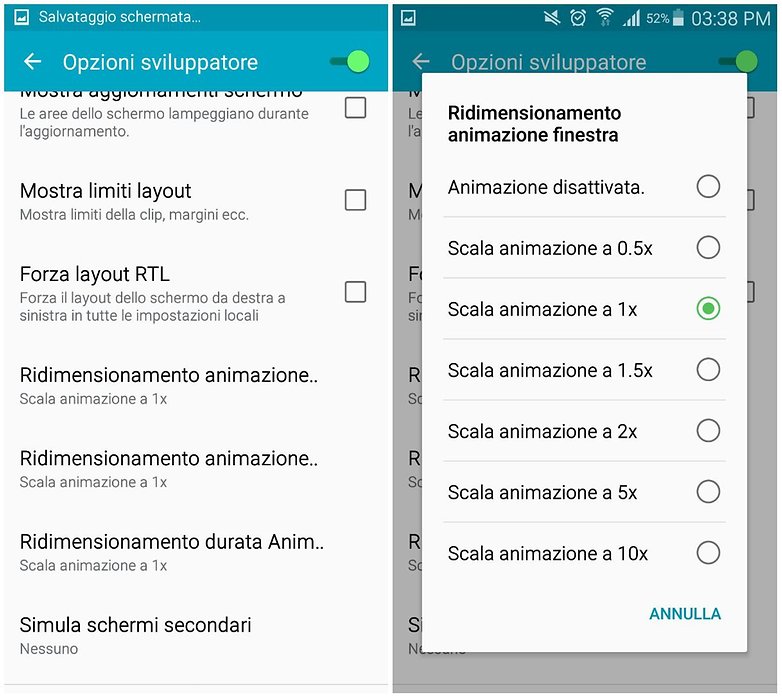
Il gioco è fatto, il dado è tratto e, lupus in fabula, tutto è bene ciò che finisce bene. Eh?
Ecco appunto, facciamo un po' di chiarezza e, per chi si stesse chiedendo a cosa servono esattamente le opzioni appena disattivate, vediamo insieme cosa vuol dire Ridimensionamento animazione finestra o Ridimensionamento durata animator, altra opzione che avrete certamente notato all'interno dello stesso menu.
Cosa vuol dire Ridimensionamento Animazione Finestra?
Ridimensionamento Animazione Finestra è la durata di tempo che Android ci mette per aprire una finestra pop up, opzione tradotta dall'inglese Window animation scale. Se, ad esempio, impostate questa voce a 10x, noterete un notevole rallentamento delle animazioni dei menu pop up.
Provateci, selezionate 10x e tornate indietro fino a Opzioni sviluppatore, i menu lentamente diventeranno trasparenti fino a lasciare spazio a quelli precedenti, la stessa cosa succederà alla piccola finestra che compare quando si accede a queste opzioni. Ora, ritornare indietro e riselezionate Animazione Disattivata, il tutto diventerà velocissimo.
Che cos'è Animazione di Ridimensionamento Finestra?
Ridimensionamento Animazione Finestra, opzione purtroppo tradotta allo stesso modo ma che in inglese sarebbe Transition animation scale, serve praticamente allo stesso scopo, ma riguarda l'animazione che caratterizza il passaggio da un schermata all'altra, da un'app all'altra o la semplice apertura di un'app dalla schermata home.
Come prima, provate ad impostare questa voce a 10x e premete il tasto home. Noterete un effetto slow motion che vi apprestere subito a cambiare reimpostando Animazione Disattivata perchè vi farà saltare i nervi solo per ritornare a questa voce.
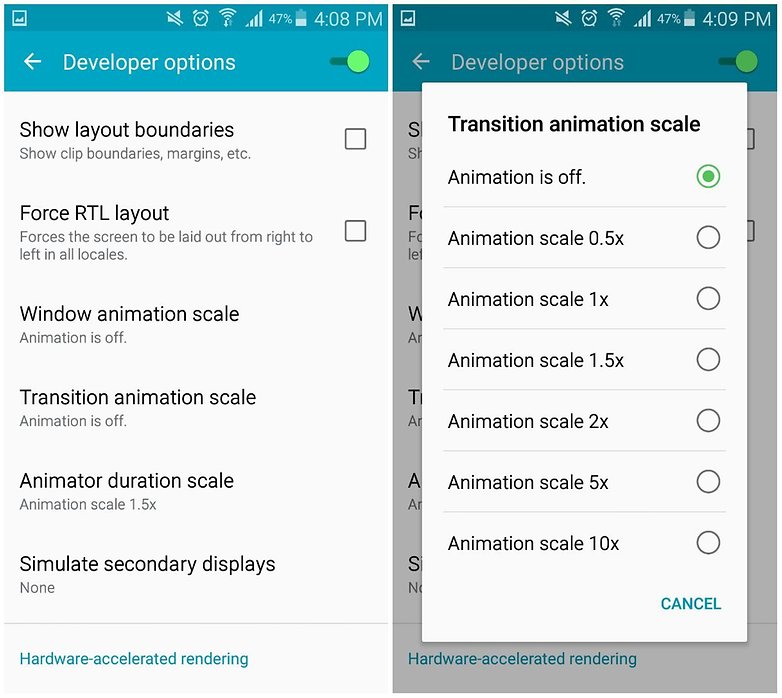
Che cos'è Ridimensionamento Durata Animator?
Eccoci arrivati alla terza voce che è possibile modificare, ma che nessuno sembra capire esattamente a cosa serva. In questo, disattivando l'animator o impostandolo a 10x, non si ottengono cambiamenti sostanziali nell'esperienza software. Questo perchè effettivamente non ce ne sono.
Per notare i cambiamenti bisogna addirittura avviare YouTube (toglietelo prima da Applicazioni recenti in modo che non sia salvato in cache). Se avete disabilitato questa voce, noterete che non comparirà il cerchio che indica il caricamento di un video, se invece avrete selezionato qualsiasi altra velocità da 0,5x a 10x, noterete che saranno queste animazioni a subire il cambio di rapidità, ma la velocità dello smartphone rimarrà invariata.
Ora il vostro Android sembra andare più veloce?
Originariamente di Kris Carlon su AndroidPIT.com


Ottima e guida e grazie anche per la spiegazione di ogni singola operazione ???
Io l'ho fatto e mi sembra si noti 1 pooo la velocità!!! grz
Un articolo utilissimo. Leggetelo!!!
Già fatto, ma tu lo hai letto ? Cosa ne pensi ?
Iptv con Sky + Mediaset premi Una+ primafila+ ondemand e tanto altro tutto hd
Su qualsiasi pc, dispositivo Android,decoder enigma2,Apple e Smart tv.
La visione dei canali italiani delle principali emittenti televisive pubbliche e private, cinema, sport calcio e tanto altro da vedere in tutta comodità ovunque ti trovi anche su cellulare e tablet senza necessità di impianti satellitari o costosi dispositivi di ricezione televisiva. Vi basterà una connessione internet e il gioco è fatto.
Come funziona.
Per poter usufruire di questo sistema è necessario avere nella propria abitazione soltanto un allacciamento ad internet a banda larga velocità consigliata 5 Mb/s. Tutto quello che dovrete fare e accendere la vostra tv e godervi lo spettacolo. Mesaggio in privato su fb:)
La scoperta dell'acqua calda.
Il mio era già cosi
Meglio cosi!
Daniele, ciao! Ho fatto come hai detto. Ma è cambiato il colore dei caratteri che è grigio... Normale? Lo ho fatto su un wiki iggy. Consiglio? Grazie!
In reltà no, m il grigio va bene con tutto!
Fatto gia molto tempo fa grazie a un vostro articolo
Volete un trucco per velocizzare ancora di più il vostro cellulare? Cancellate tutte le applicazioni e mettetelo in bianco e nero, vedrete che va una bomba. Volete poi che il cellulare duri con una carica di batteria un mese? Semplice, tenetelo spento. Volete che il cellulare non si surriscaldi mai? Mettetelo in frizzer.
Con una sola Z !!!
Sai anche come ho fatto io per velocizzarlo? L'ho lanciato fortissimo giù da un dirupo! Credo che i 70/80 gli ha toccati!
In effetti la differenza è notevole con Zte prime6. Domanda da ignorante in materie: Questo aumento di velocità da una finestra all'altra incide poi sulla durata della batteria?
Grazie delle guide sono sempre utili.
no, non incide sulla durata della batteria, anzi te la fa durare di più perché disattiva le animazioni
Ciao,
Come scrive Giuseppe, la batteria al massimo più durare un pochino di più dato che lo smartphone non deve "pensare" a queste animazioni. Ma si parla di miglioramenti veramente minimali, ma pur sempre miglioramenti!
mah non ho ancora capito come ci si sta dentro a spendere un sacco per uno smarthphone performante e poi impazzire per avere quelle prestazioni che poi non danno per software appesantito... ma che lavorino gli sviluppatori cavoli
Ciao Alfredo,
Android si adatta a mille tipi di dispositivi differenti, dai migliori a quelli che sono un pò più scarsetti. Quando si presentano problemi di performance, questo è uno dei tanti trucchi per far risparmiare fatica allo smartphone.
Ma perché date queste false informazioni adesso ditemi di quanto viene velocizzato il telefono e se é indispensabile avere questa funzione poi come faccio a non essere più sviluppatore ora io che non sono esperto ho provato a chiudere l'opzione sviluppatore dal tasto sopra in alto dove dice che sono sviluppatore ma non so se c'era qualche opzione attiva nelle varie funzioni sotto adesso sono tutte chiuse é corretto era così da impostazioni di fabbrica e poi ho provato ciò che voi dite ma passare da una schermata all'altra senza quel piccolo attimo di una frazione di secondo é così importante? Attendo eventuale risposta.